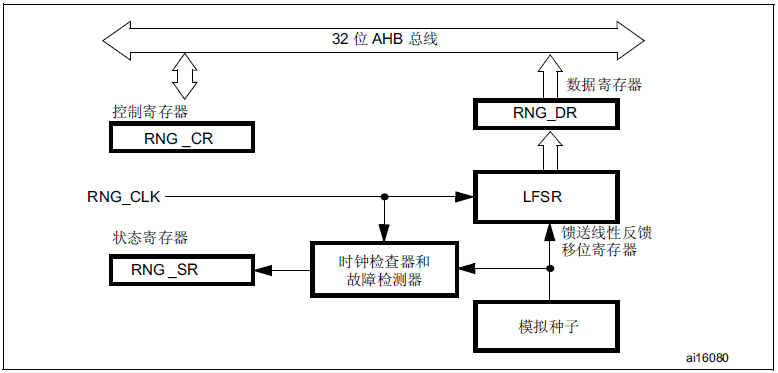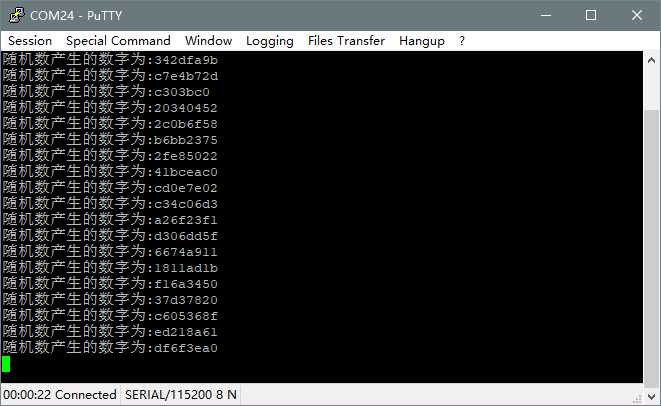icore3_arm_hal_40
目录
| 银杏科技有限公司旗下技术文档发布平台 | |||
| 技术支持电话 | 0379-69926675-801 | ||
| 技术支持邮件 | Gingko@vip.163.com | ||
| 版本 | 日期 | 作者 | 修改内容 |
|---|---|---|---|
| V1.0 | 2020-04-21 | gingko | 初次建立 |
STM32CbeMX教程四十——STM32产生随机数据实验
1. 新建工程:在主界面选择File–>New Project 或者直接点击ACCEE TO MCU SELECTOR
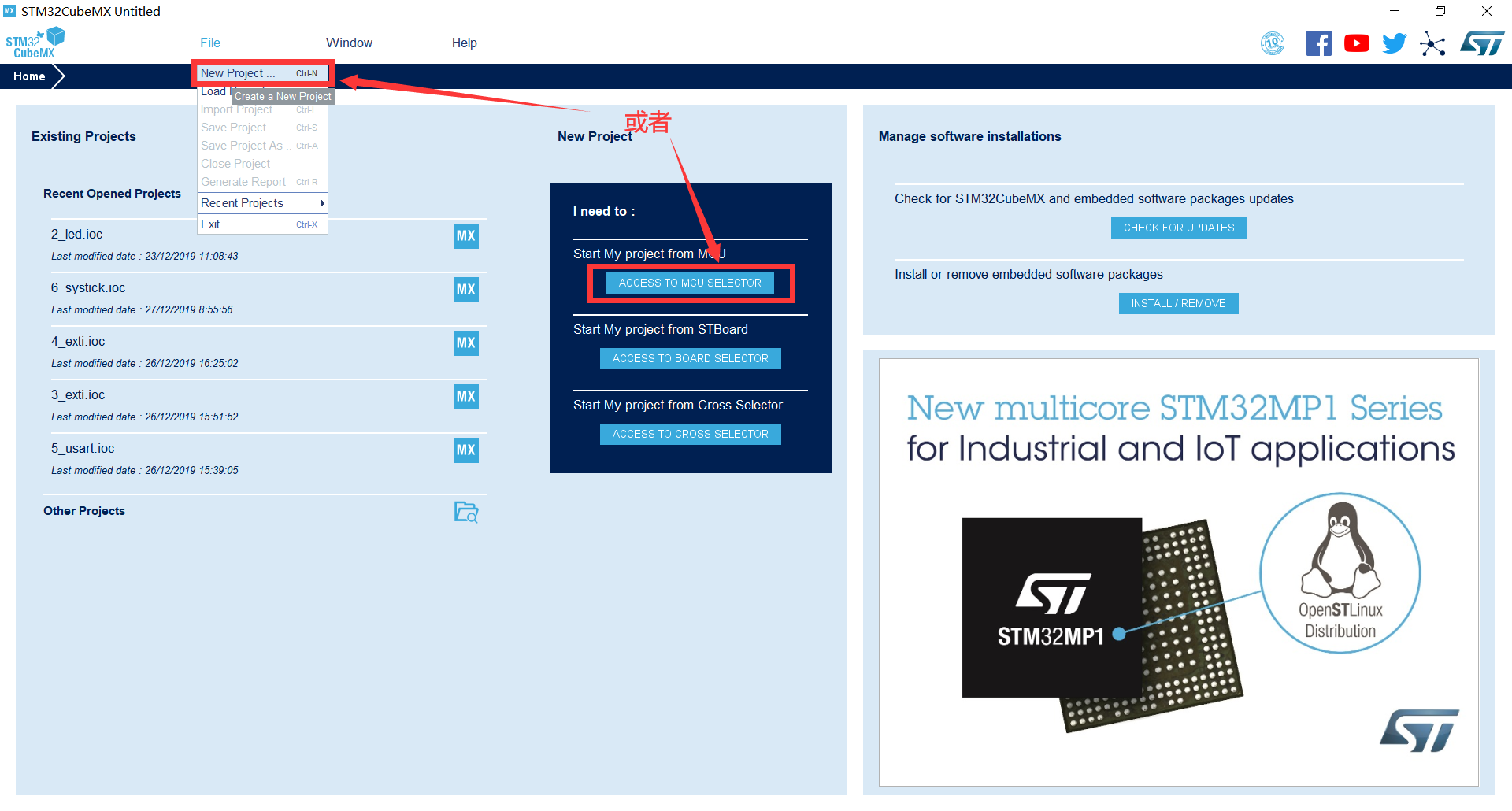 2. 出现芯片型号选择,搜索自己芯片的型号,双击型号,或者点击Start Project进入配置
在搜索栏的下面,提供的各种查找方式,可以选择芯片内核、型号等等,可以帮助你查找芯片。本实验选取的芯片型号为:STM32F407IGTx。
2. 出现芯片型号选择,搜索自己芯片的型号,双击型号,或者点击Start Project进入配置
在搜索栏的下面,提供的各种查找方式,可以选择芯片内核、型号等等,可以帮助你查找芯片。本实验选取的芯片型号为:STM32F407IGTx。
 3. 配置RCC,使用外部时钟源
3. 配置RCC,使用外部时钟源
 4. 配置调试引脚
4. 配置调试引脚
 5. 将LED对应的3个引脚(PI5,PI6,PI7)设置为GPIO_Output
5. 将LED对应的3个引脚(PI5,PI6,PI7)设置为GPIO_Output
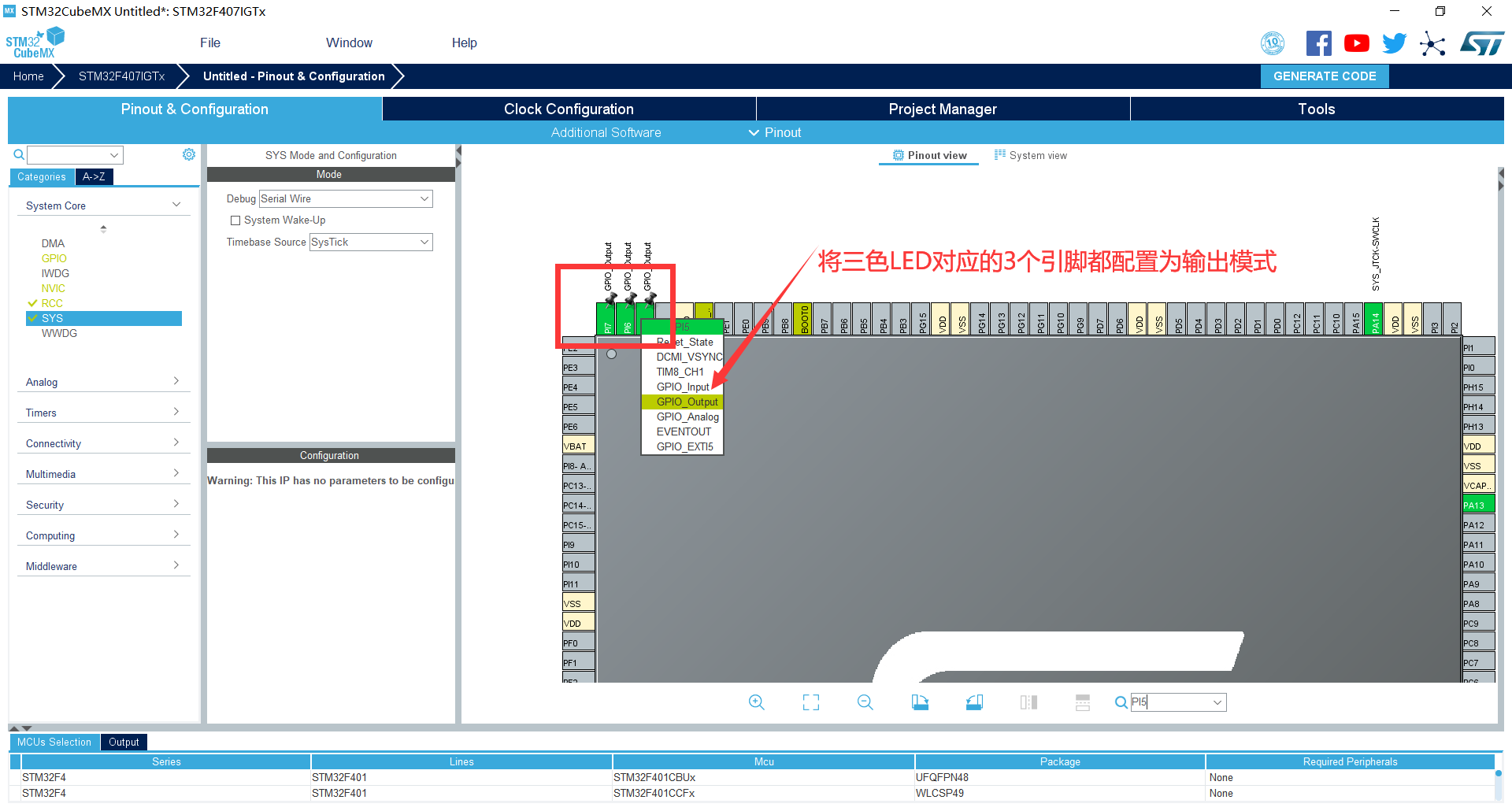 6. 引脚模式配置
6. 引脚模式配置
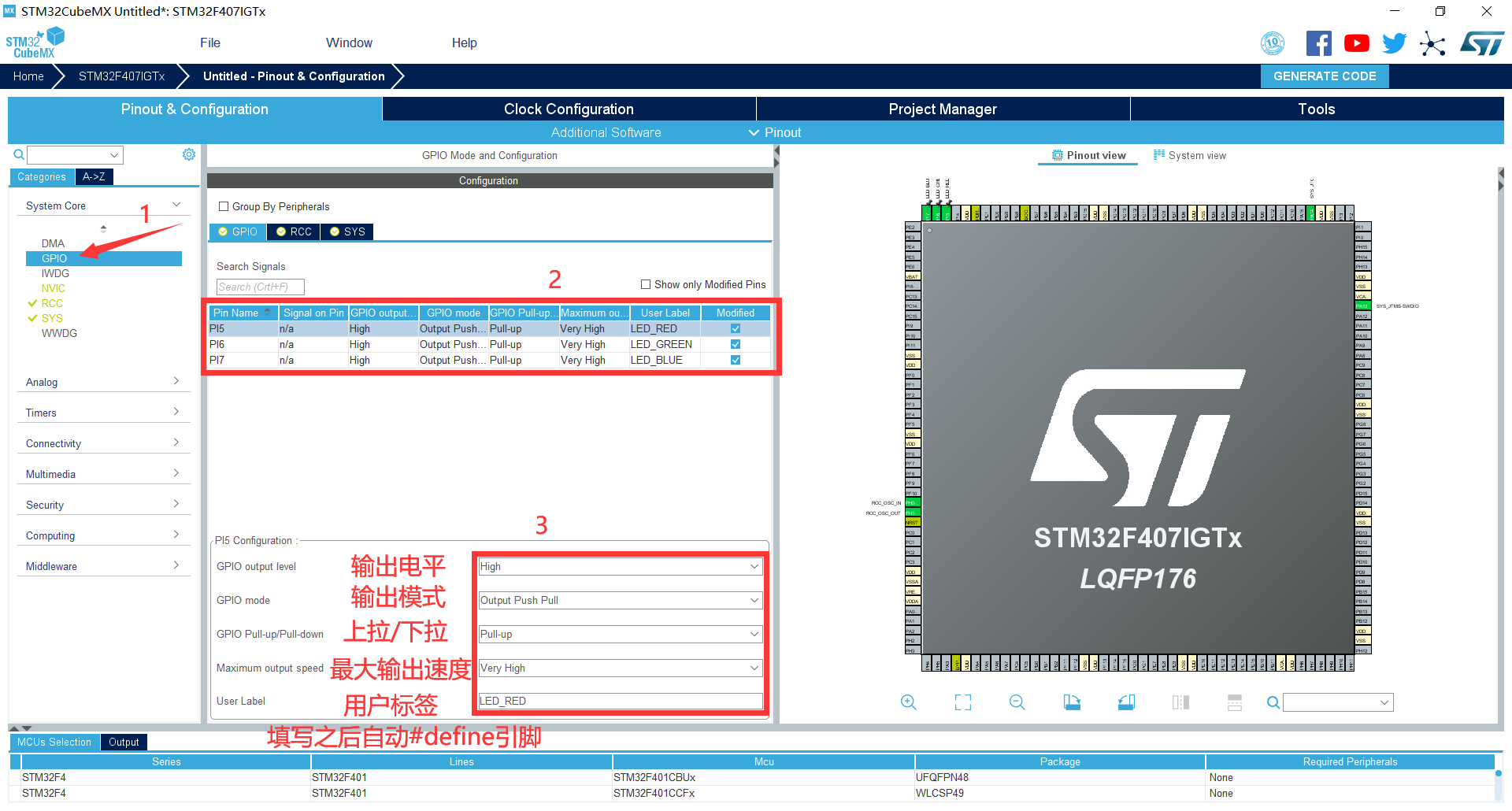 7. 设置串口
7. 设置串口
 在NVIC Settings 一栏使能接收中断
在NVIC Settings 一栏使能接收中断
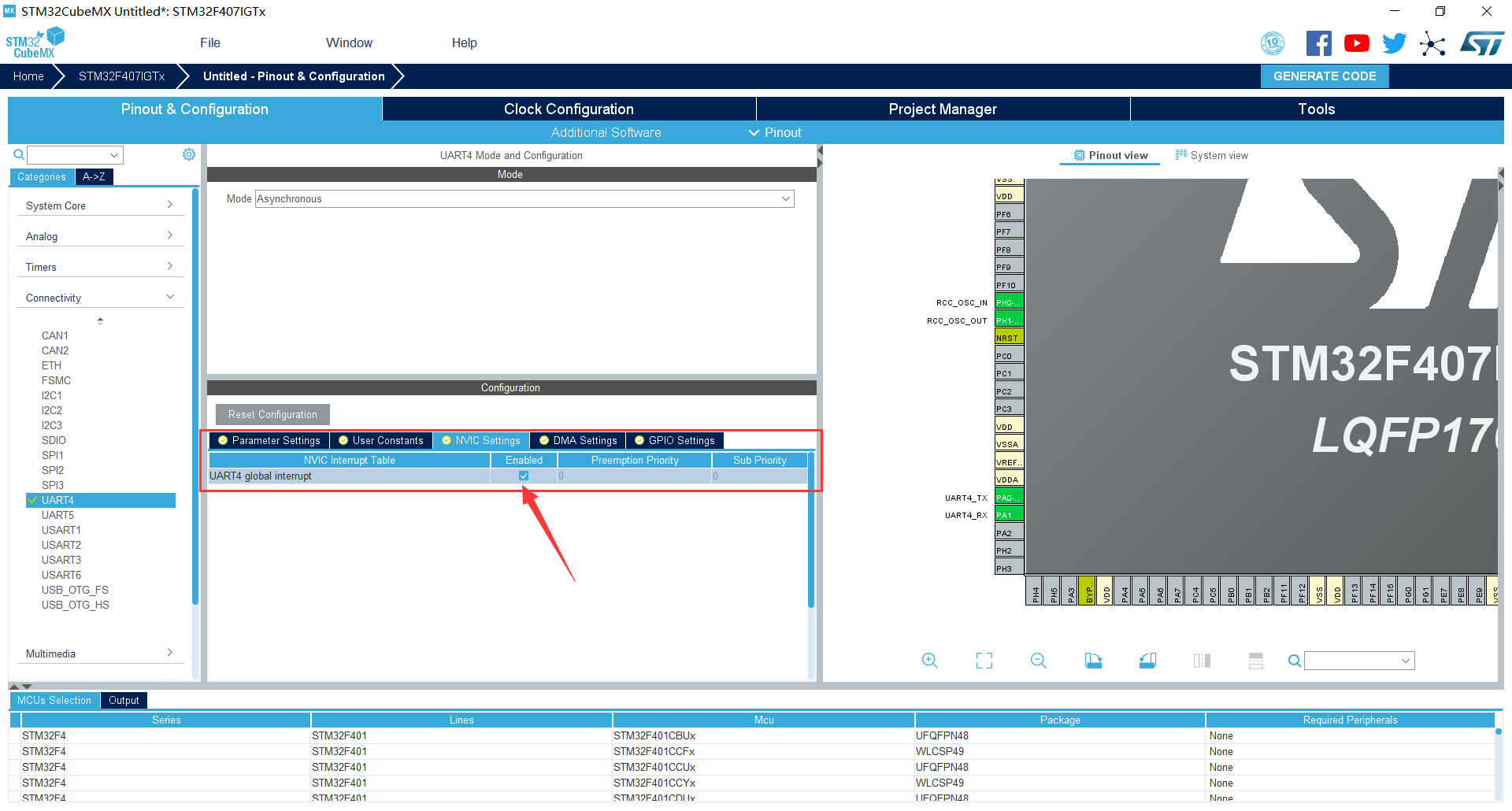 8. 打开RNG功能
8. 打开RNG功能
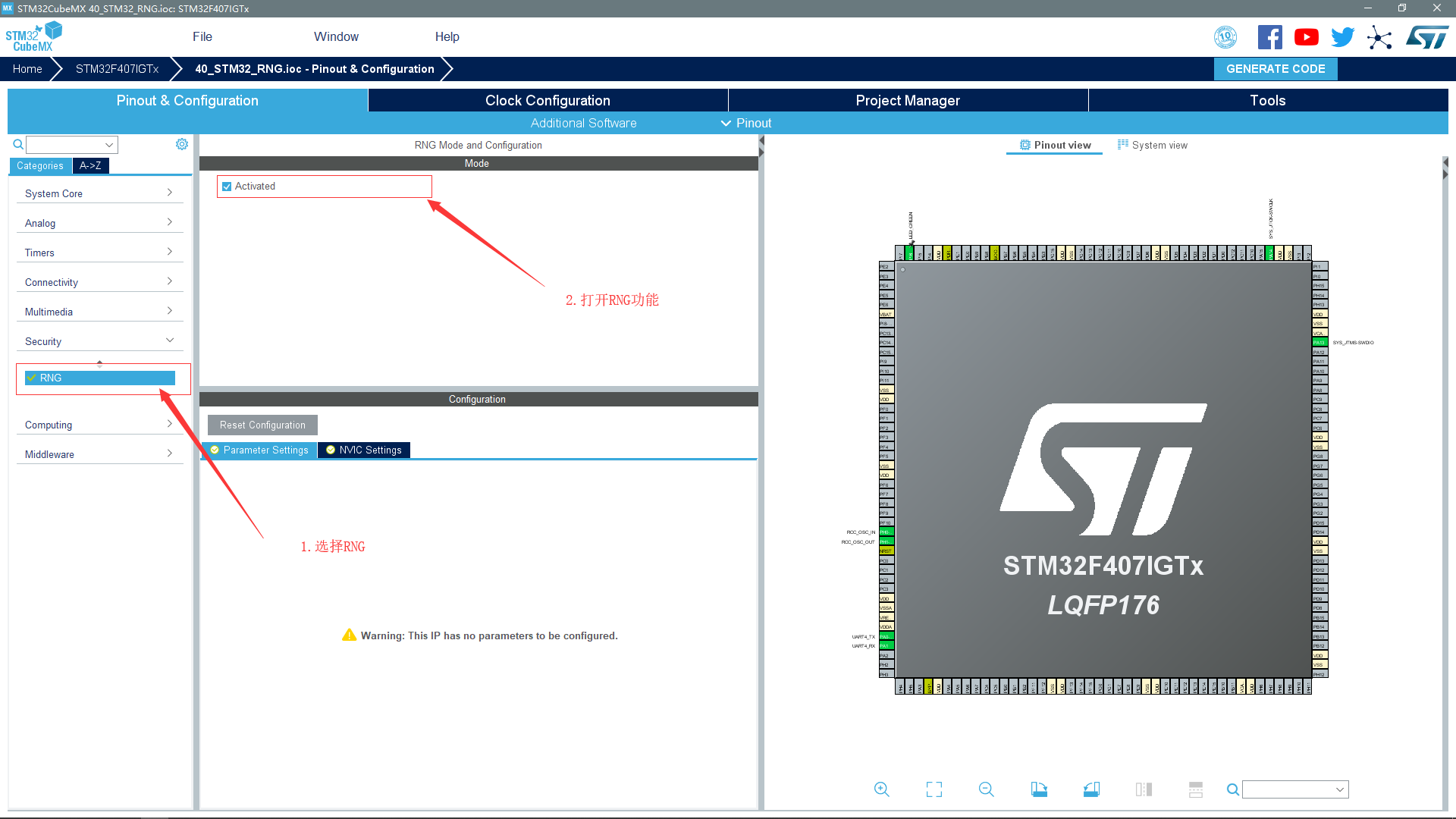 9. 时钟源设置,选择外部高速时钟源,配置为最大主频
9. 时钟源设置,选择外部高速时钟源,配置为最大主频
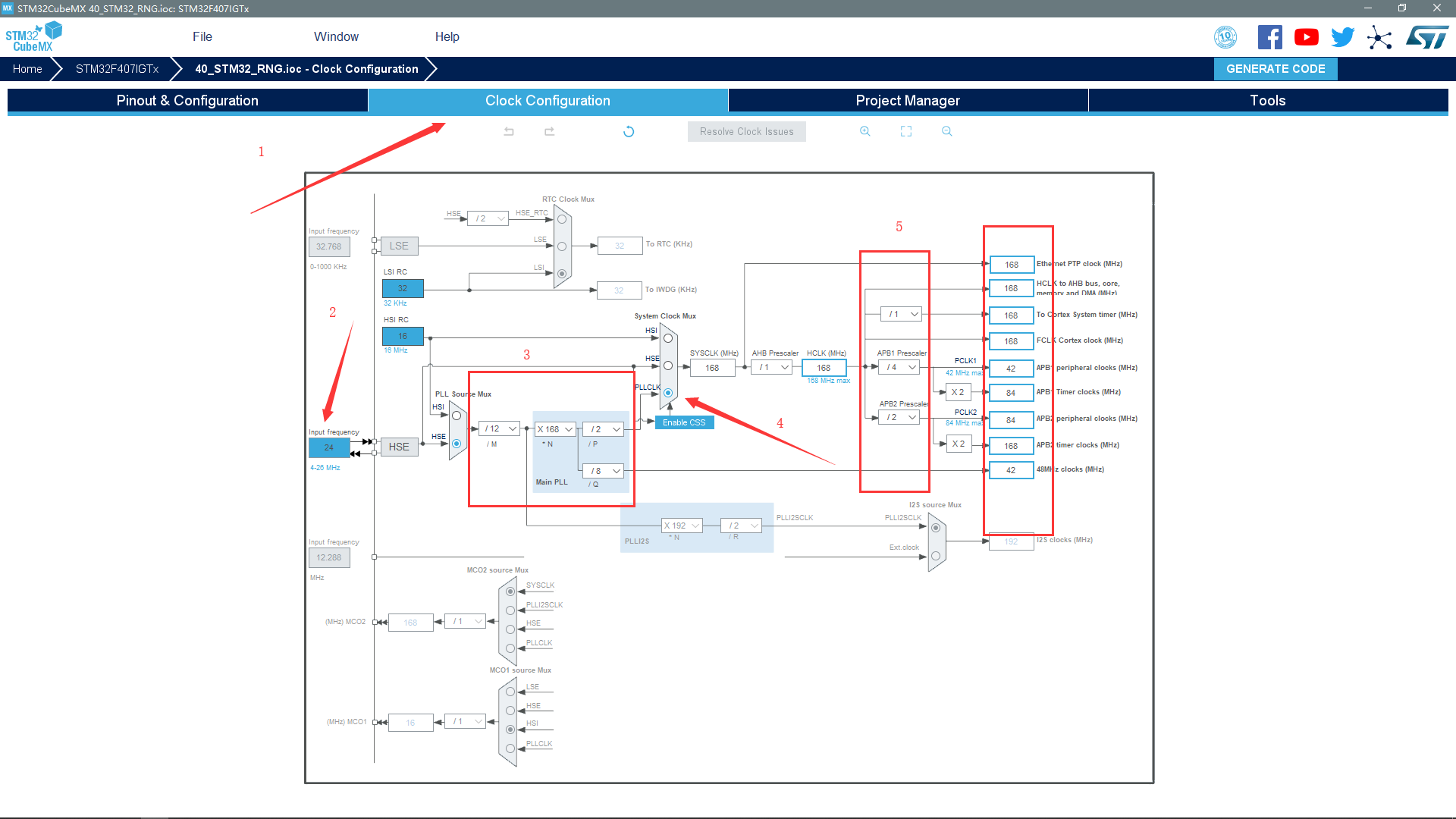 10. 工程文件的设置, 这里就是工程的各种配置 我们只用到有限几个,其他的默认即可 IDE我们使用的是 MDK5
10. 工程文件的设置, 这里就是工程的各种配置 我们只用到有限几个,其他的默认即可 IDE我们使用的是 MDK5
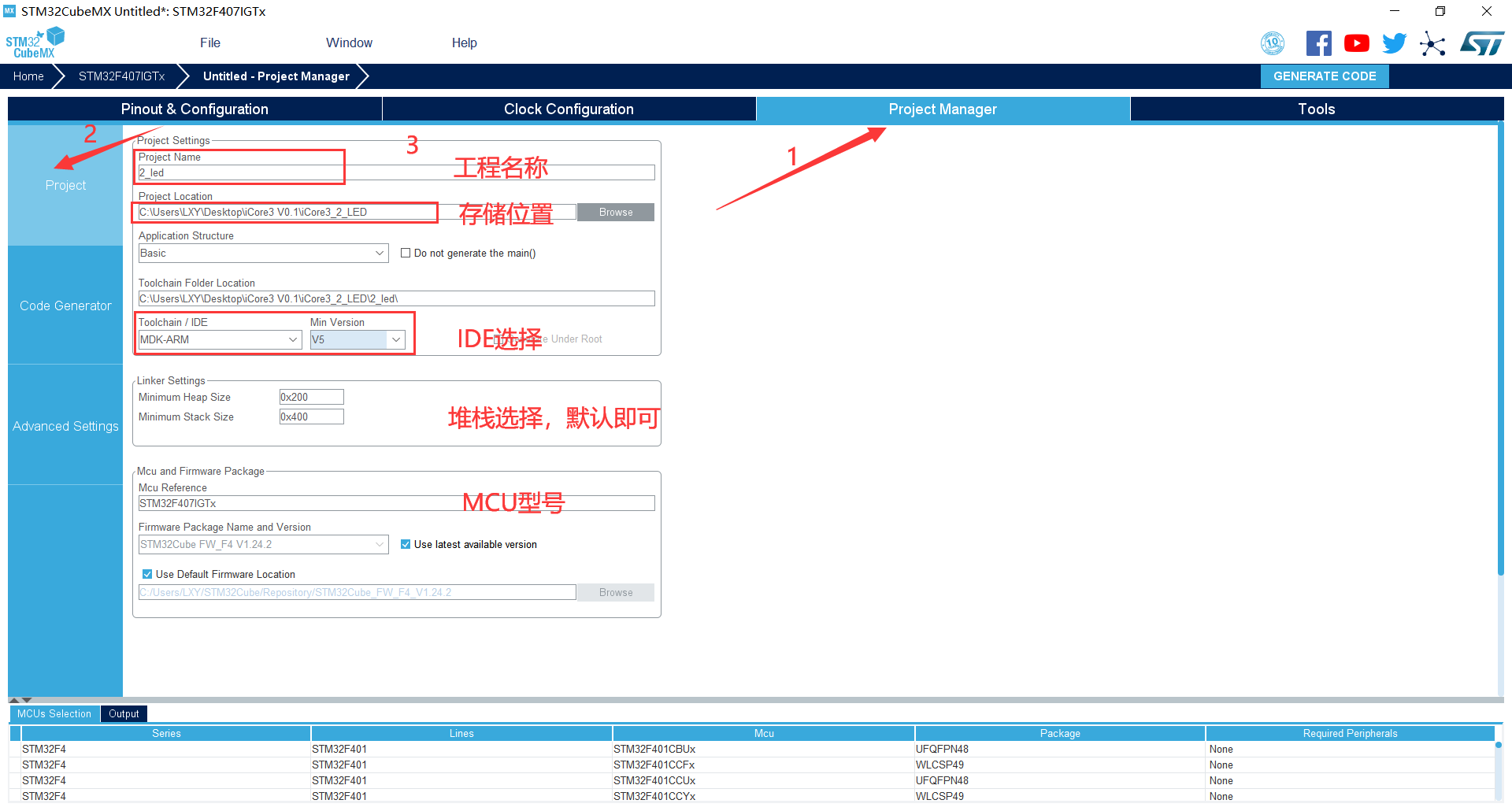 11. 点击Code Generator,进行进一步配置
11. 点击Code Generator,进行进一步配置
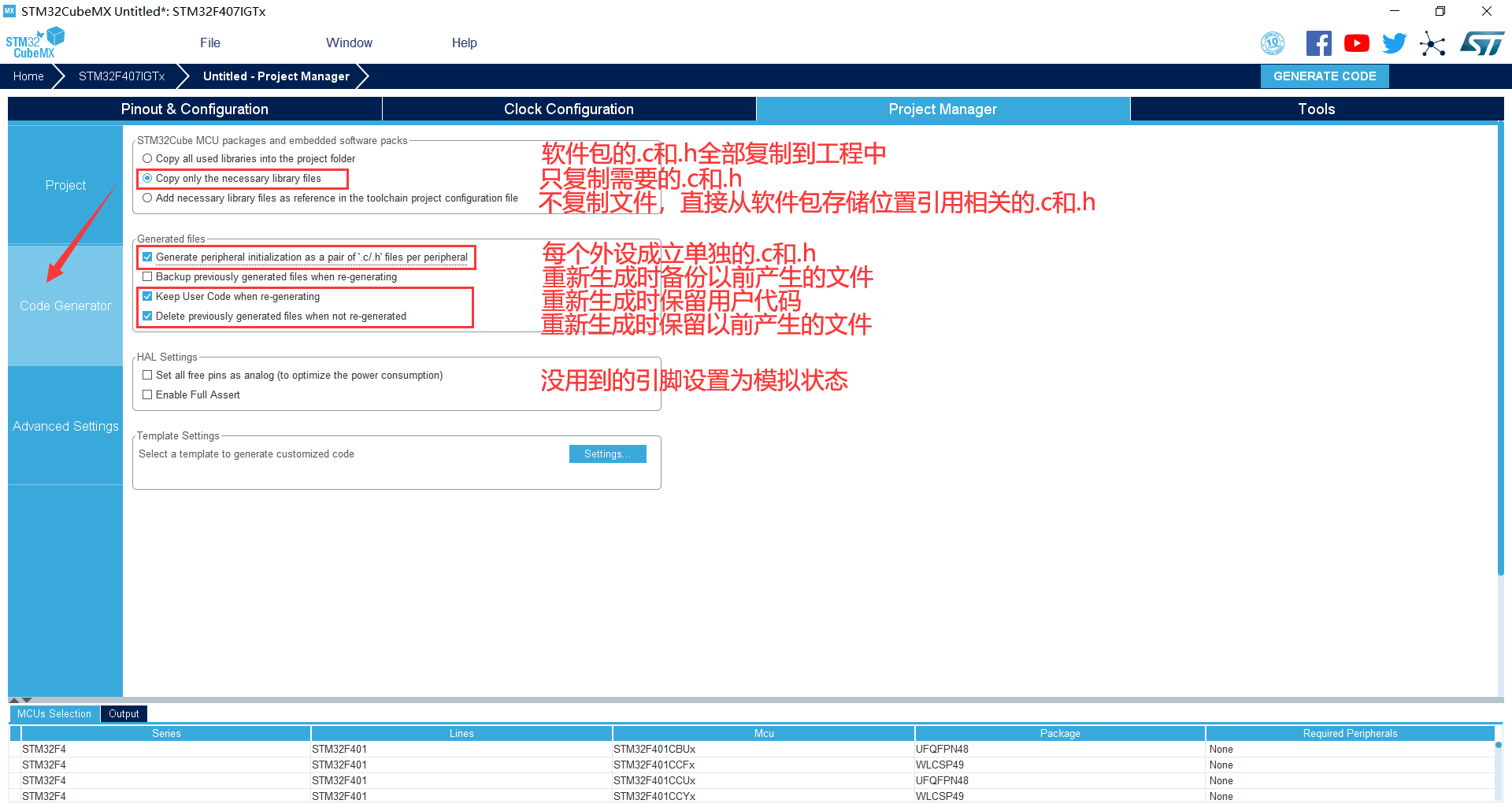
- Copy all used libraries into the project folder
- 将HAL库的所有.C和.H都复制到所建工程中
- 优点:这样如果后续需要新增其他外设又可能不再用STM32CubeMX的时候便会很方便
- 缺点:体积大,编译时间很长
- Copy only the necessary library files
- 只复制所需要的.C和.H(推荐)
- 优点:体积相对小,编译时间短,并且工程可复制拷贝
- 缺点:新增外设时需要重新用STM32CubeMX导入
- Add necessary library files as reference in the toolchain project configuration file
- 不复制文件,直接从软件包存放位置导入.C和.H
- 优点:体积小,比较节约硬盘空间
- 缺点:复制到其他电脑上或者软件包位置改变,就需要修改相对应的路径
自行选择方式即可
12. 然后点击GENERATE CODE 创建工程
 创建成功,打开工程。
创建成功,打开工程。
实验四十:STM32产生随机数实验
一、 实验目的与意义
- 了解STM32 RNG结构。
- 了解STM32 RNG特征。
- 掌握RNG使用方法。
- 掌握STM32 HAL库中RNG属性的配置方法
- 掌握Keil MDK集成开发环境使用方法。
二、 实验设备及平台
三、 实验原理
1、RNG简介
- 随机数发生器 (RNG) 是一个以连续模拟噪声为基础的随机数发生器,在主机读数时提供一个32位的随机数。
2、RNG 主要特性
- 提供由模拟量发生器产生的 32 位随机数
- 两个连续随机数的间隔为 40 个 PLL48CLK 时钟信号周期
- 通过监视 RNG 熵来标识异常行为(产生稳定值,或产生稳定的值序列)
- 可被禁止以降低功耗
3、RNG 框图
4、RNG 功能说明
- 随机数发生器采用模拟电路实现。此电路产生馈入线性反馈移位寄存器 (RNG_LFSR)的种子,用于生成32位随机数。
- 该模拟电路由几个环形振荡器组成,振荡器的输出进行异或运算以产生种子。RNG_LFSR 由 专用时钟 (PLL48CLK)按恒定频率提供时钟信息,因此随机数质量与 HCLK 频率无关。当将大量种子引入RNG_LFSR后,RNG_LFSR的内容会传入数据寄存器 (RNG_DR)。
- 同时,系统会监视模拟种子和专用时钟 PLL48CLK。状态位(RNG_SR寄存器中)指示何时在种子上出现异常序列,或指示何时PLL48CLK时钟频率过低。检测到错误时生成中断。
5、实验原理
- iCore3中使用的STM32F407IGTx芯片带有RNG(随机数产生器),实验将通过串口将产生的随机数打印到电脑屏幕上。
四、 实验程序
1. 主函数
int main(void) { uint32_t random_num; HAL_Init(); SystemClock_Config(); MX_GPIO_Init(); MX_RNG_Init(); MX_UART4_Init(); LED_GREEN_ON; usart4.initialize(9600); usart4.printf("Hello, I am iCore3!\r\n"); while (1) { HAL_Delay(1000); HAL_RNG_GenerateRandomNumber(&hrng,&random_num); usart4.printf("随机数产生器产生的随机数为:%x\r\n",random_num); } }
- 主函数调用了RNG库中的函数HAL_RNG_GenerateRandomNumbe,这个函数将会把产生的随机数放入到指针random_num中,直接打印这个指针,程序将会通过串口向电脑打印产生的随机数,开启绿色LED显示程序正在运行。
五、 实验步骤
- 把仿真器与iCore3的SWD调试口相连(直接相连或者通过转接器相连);
- 把iCore3通过Micro USB线与计算机相连,为iCore3供电;
- 打开Keil MDK 开发环境,并打开本实验工程;
- 烧写程序到iCore3上;
- 也可以进入Debug模式,单步运行或设置断点验证程序逻辑;
- 打开串口软件。
六、 实验现象
icore3_arm_hal_40.txt · 最后更改: 2022/03/18 15:12 由 sean